Kako smanjiti rezanje sisa: Savjeti i trikovi za rezanje PSD-a
Ja imam malu prljavu tajnu, mrzim rezati Photoshop datoteke. Pod tim ne mislim da mrzim pretvaranje PSD-ova u web stranice, mislim da mrzim Photoshopove alate za rezanje. Čitav postupak čini da moj PSD izgleda zauzet, pretrpan i pretjerano kompliciran tako da ga obično preskočim i umjesto toga odlučim ručno obrezivati i spremati slike pojedinačno po potrebi.
Da bih se borio protiv ove tendencije i pokušao sagledati istinsku korisnost Photoshopovih alata za rezanje, krenuo sam u misiju kako bih naučio sve sitnice kako djeluje rezanje. Ispod je skup savjeta i trikova koji su proizašli iz ovog putovanja. Nadam se da ćete naučiti stvar ili dvije koje nikad niste znali!
U Photoshopu postoje tri vrste kriški
Tri vrste kriški !? To je bila jedna od najzanimljivijih i iznenađujućih stvari koje sam naučio. Budući da nisam previše eksperimentirao sa značajkama rezanja, samo sam zaključio da postoji samo jedan način za to. Bio sam u krivu.
Tri različite vrste kriški su korisnički kriški, automatski kriški i slojevi na bazi sloja. Za početak, razgovarajmo o dva koja ste vjerojatno poznata: Korisničkim odsječcima i Automatskim reznicama. To su vrlo usko povezane, u stvari jedno stvara drugo.
Kao što znate, narezati PSD započinjete tako da zgrabite alat Slice (C) i crtate okvir oko područja koje želite eksportirati kao samostalnu sliku. Dodavanjem kriški na sva područja vašeg računala na koja želite to učiniti, možete brzo i jednostavno optimizirati i izvesti nekoliko slika odjednom.
Kad izvodite krišku, trebali biste dobiti nešto poput rezultata koji se vidi u nastavku.

Ono što sam ovdje učinio je nacrtati okvir oko logotipa na vrhu stranice. Ova jedna radnja stvorila je i korisnički dio i nekoliko automatskih odsječaka. Kad stvorite krišku, Photoshop pretpostavlja da je vaš krajnji cilj pretvoriti cijeli PSD u niz kriški. Osobno mislim da je ta pretpostavka prilično neugodna, a mi ćemo kasnije raspravljati o tome kako je zaobići. Zasad samo znajte da zbog ove pretpostavke Photoshop proširuje rubove vaše kriške sve do PSD-a, stvarajući tako nekoliko drugih odjeljaka automatski. To je prikazano na gornjoj slici.
Trikovi za rad s korisničkim i automatskim odsječcima
Dok smo na temu Korisnički i Automatski odsječci, razmotrimo neke očite i ne baš očite značajke kako biste zaista mogli osjetiti što vam alati i opcije stoje na raspolaganju.
Premještanje i uređivanje odsječaka
Nakon što napravite krišku, trebali biste vidjeti kontrole slične kontroli za Besplatni transformator koji će vam omogućiti pomicanje i uređivanje. Možete upotrijebiti i Alat za odabir kriške kako biste osigurali da uređujete samo trenutne kriške, a ne da stvarate nove. Ovaj se alat nalazi pod Alat za rezanje u izborniku fly out.
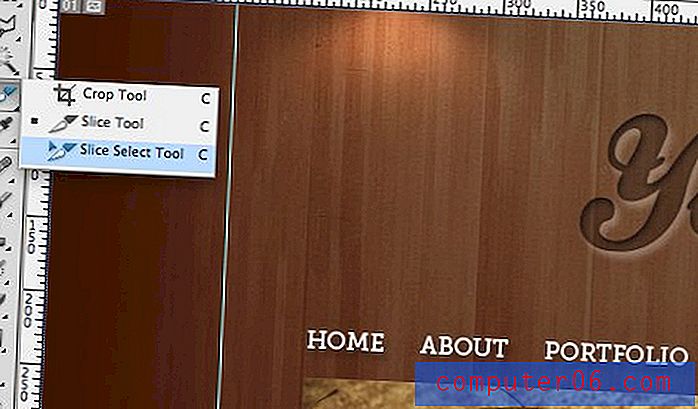
Pretvaranje automatskih odsječaka u korisničke odsječke
Tijekom cijelog postupka rezanja automatski se kreiraju i ažuriraju automatske kriške te se razlikuju od korisničkih kriški. Kasnije ćemo pogledati kako ih izvoziti kao datoteke ili ih zanemariti prilikom izvoza, ali za sada ćemo pogledati kako pretvoriti Automatski dio u Korisnički.
Postupak je krajnje jednostavan. Prvo morate odabrati automatsku krišku pomoću alata za odabir kriške. Zatim odaberite Automatski rez koji želite pretvoriti i pritisnite vrh "Promoviraj" kraj vrha.
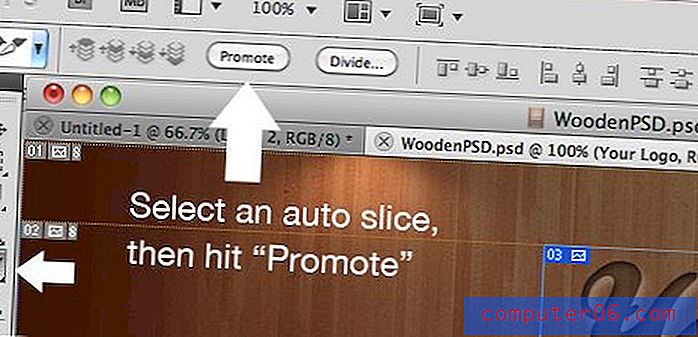
To je to! Sada bi Auto Slice trebao promijeniti boju, što ukazuje da je to sada Korisnički. Sada ćete imati veću kontrolu nad njegovom veličinom i načinom izvoza.
Automatsko dijeljenje kriški
Ako imate niz objekata koji su raspoređeni vodoravno, okomito ili čak u mreži, ne morate trošiti vrijeme da prođete kroz njih i napravite prorez oko svake pojedinačne jedinice. Umjesto toga, možete napraviti jednu krišku koja pokriva sve predmete i reći Photoshopu da radi ostalo.
Da biste to učinili, prvo napravite veliku krišku crtanjem okvira oko svih objekata. Zatim s uključenim alatom za odabir kriške kliknite gumb "Podijeli" na vrhu stranice.
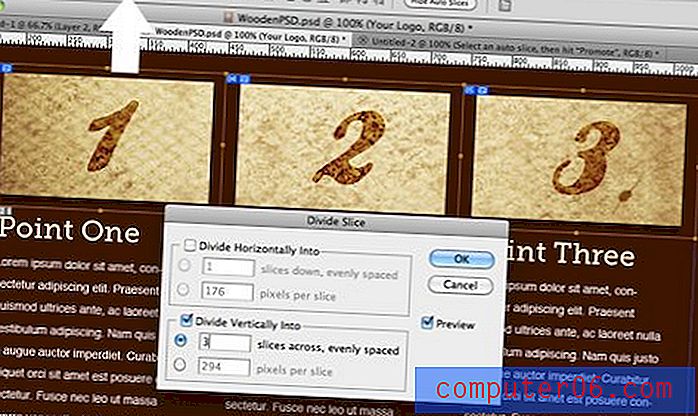
Ovo bi trebalo dovesti do gornjeg dijaloškog okvira "Divide Slice". Pomoću ovog prozora možete brzo umetnuti dodatne okomite i vodoravne kriške. Ako se ne poravnaju ispravno, možete ih ručno prilagoditi nakon što pritisnete gumb "U redu".
Odresci vodiča
Mnogima od vas je vjerojatno mnogo ugodnije raditi s vodičima nego kriškama unutar Photoshopa. Realnost je da oboje djeluju vrlo slično, ali sustav vodiča doduše djeluje glatko.
Ako se to tako kotrlja, to se savršeno uklapa u lak tijek rada za stvaranje kriški. Jednostavno povucite vodiče da smanjite svoj PSD i zanemarite sve alate za rezanje. Zatim, nakon što završite, odaberite Alat za rezanje i pritisnite vrh "Slicees from Guides" na vrhu.
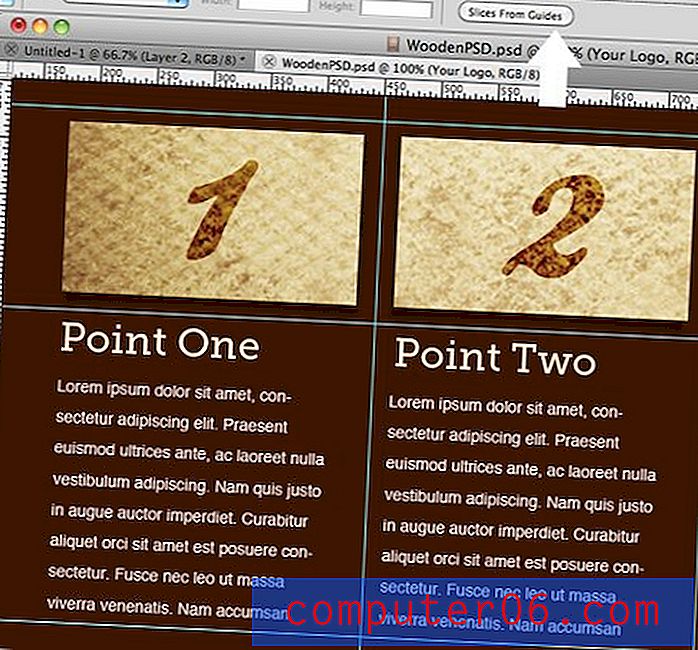
Imenovanje kriški
Jedna od neugodnih stvari koja će vas gnjaviti prvi put kada radite s kriškama jest to da kada ih izvozite, sve rezultirajuće datoteke stvaraju velika ružna imena koja uopće nisu smislena. Da biste to riješili, morate biti sigurni da ste ušli i imenovali svaku krišku na odgovarajući način. Bez obzira koje ime dodijelite, nakon izvoza, prenijeti će se kao naziv datoteke.
Da biste imenovali krišku, jednostavno dvaput kliknite njezin sadržaj odabranim alatom Slice. Ovo će otvoriti dijalog u nastavku.
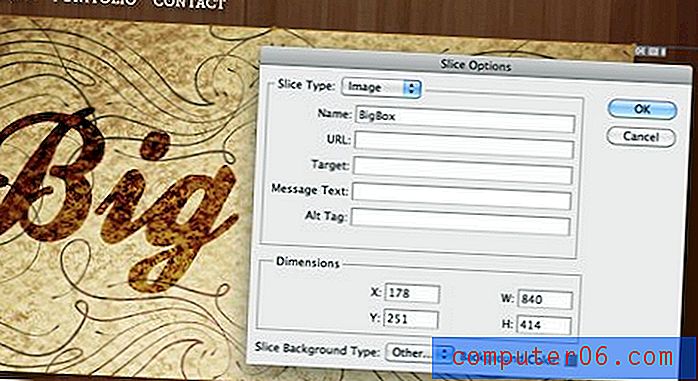
Primijetite da ovdje imate nekoliko opcija, uključujući postavljanje boje za krišku, ručno unošenje dimenzija i dodjeljivanje imena. Tu je i hrpa HTML stvari kao što su URL, Target itd. Ispada da Photoshop može uzeti vaš narezani PSD i objaviti ga kao web stranicu. Neki krše ovu funkciju jer zadane postavke stvaraju raspored temeljen na tablici, no možete ih prebaciti da koriste CSS.
Nemojte se previše uzbuđivati. Čak i ako su odabrane CSS opcije, Photoshop je i dalje prilično trulo u izgradnji web stranice za vas. Mnogo je bolje da to radite ručno ili barem prepustite Dreamweaveru, što znači da biste trebali zanemariti sve ove druge mogućnosti u potpunosti.
Odresci na bazi sloja i zašto su bolji
Jedna od glavnih karakteristika zbog koje je rezanje sisa puno manje za mene su slojevi na bazi sloja. Ovo su posebna marka korisničkih odsjeka koja su superiorna na nekoliko načina.
Kao što naziv govori, ove kriške se ne temelje na kutiji koju crtate ručno, već se automatski pridržavaju granica sloja. Da biste stvorili sloj na temelju sloja, odaberite sloj u paleti slojeva, a zatim idite na izbornik i odaberite Sloj> Novi sloj na bazi sloja. Imajte na umu da ovo funkcionira čak i ako ste odabrali više slojeva, svaki će se sloj jednostavno pretvoriti u vlastiti rez!
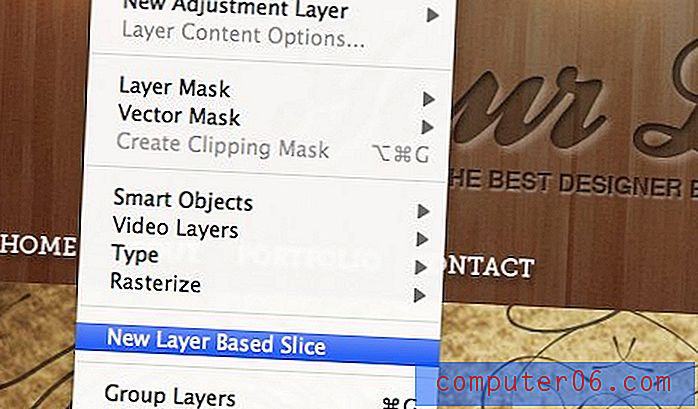
Očito, da bi ovo pravilno funkcioniralo, morate biti jako dobri u strukturi slojeva. Make bi trebali graditi kao slojevite i organizirane datoteke ionako, tako da to ne bi trebao biti problem.
Prednost
Jedan od glavnih razloga što su normalne kriške toliko jame je taj što stvara mnogo dodatnog posla ako se želite vratiti i prilagoditi svoje dizajne. Nakon što ponovo pomiješate umjetničko djelo, morate se vratiti i premjestiti sve svoje kriške kako biste se uskladili s novim izgledom. Zbog ove neugodnosti uvijek ručno spremam pojedine dijelove obrezivanjem.
Međutim, slojevi na bazi sloja zapravo su prilično inteligentni. Kad se krećete po svojim slojevima, vaše kriške automatski slijede. Ako dodate efekt koji mijenja granice, poput vanjskog sjaja, kriška se proširuje i uključuje ga. Ako transformirate sloj do 30% njegove originalne veličine, opet se kriška automatski ažurira!
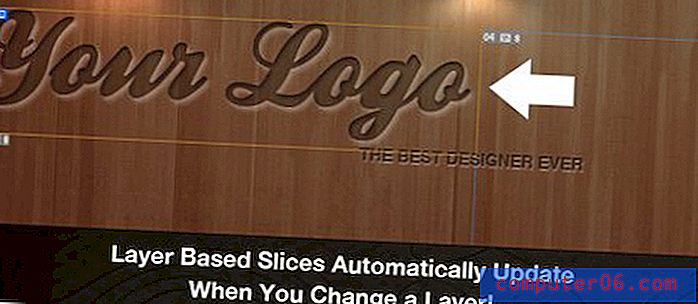
Očito je da ovdje postoji jasan argument za korištenje slojeva na bazi sloja kad god je to moguće jer vam štedi nevjerojatnu količinu vremena u neizbježnoj fazi redizajna.
Ubijanje nereda
Još jedna od mojih najvećih smetnji zbog rezanja je to što može stvoriti stvarno neuredan PSD. To se uglavnom događa zbog nuspojave automatskog rezanja.
Kao primjer pogledajte sliku ispod (ovdje je malo previše pojednostavljeno, ali shvatite ako imate). Ovdje sam samo stvarno želio stvoriti tri kriške, ali Photoshop je automatski ušao i pretvorio ga u dvanaest kriški !

Ne znam za vas, ali ne izrađujem web stranice kao jednu veliku zbirku slika svih skučenih. Stoga jednostavno ne želim sve ove dodatne kriške! Neću izvoziti ta područja u slike, tako da sve što rade je dodavanje buke na moje sučelje. Kad ugledam takav dokument, kriške su mi prestale biti od značaja.
Da bismo to popravili, možemo zgrabiti alat za odabir rezanja i pritisnuti gumb „Sakrij automatske reznice“ na vrhu zaslona. To je upravo ono što naziv govori, izbacio je sve one gadne automatske kriške iz pogleda.

Pogledajte koliko postaje jednostavniji naš dokument! Nekoliko kriški koje smo koristili jasno se mogu prepoznati i stoga zadržavaju svoju korisnost. Po mom mišljenju, ova metoda gledanja vaših kriški je mnogo poželjnija. Ovo je jedan od slučajeva u kojem se Photoshop jednostavno previše trudi predvidjeti moj preferirani tijek rada i završava predoziranjem značajki.

Izvoz kriški
Tu se zapravo upotrebljava korisnost rezanja. Bez rezanja morate svaki dio svog računala spašavati. Tijek rada bio bi nešto poput sljedećeg: napravite odabir, obrežite, optimizirajte u Spremi za web, spremi, poništi obrezivanje i ponovi. To je puno nepotrebnih koraka! Pogledajmo kako to djeluje s rezanjem.
Nakon što konačno otkrijete sve dodatke za rezanje i vaš PSD je spreman za rad, vrijeme je da odete u izbornik File i odaberite "Save for Web and Devices." Vjerojatno ste već upoznati s ovim dijalogom, ali malo je drugačije kada u svom dokumentu imate kriške.

Ako imate kriške, pregled dokumenta u ovom prozoru prikazuje sve njih (nažalost, to uključuje i one neugodne automatske odsječke). Odavde možete jednostavno kliknuti za odabir svake kriške i optimizirati postavke za svaki pojedinačno. To uključuje vrstu datoteke, kvalitet itd. Dakle, u jednoj sesiji možete postaviti izvoz tri JPG-a i PNG-a, svaki po kvaliteti koju smatrate prikladnom.
Nakon što ste prilagodili sve sebi po želji, pritisnite gumb "Spremi". Pojavit će se dijaloški okvir koji vam omogućuje odabir mape u koju ćete staviti sve slike. Ne zaboravite da smo već postavili konvenciju o imenovanju, pa je jednostavno ostavite kakva jest. Ovdje je ključno osigurati da izvozite samo „Sve korisničke odsječke“ ili „Odabrane dijelove“.
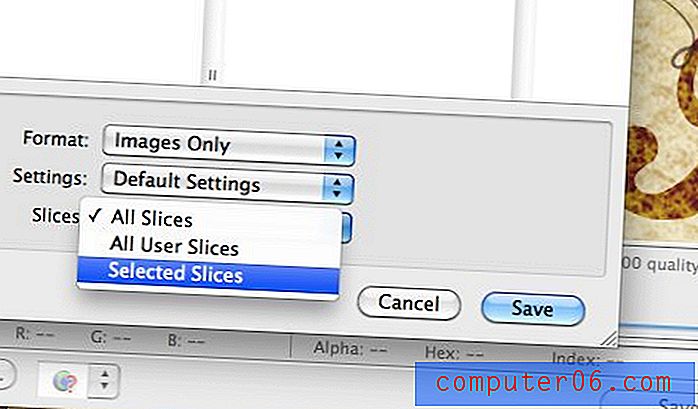
Ovisno o željenom tijeku rada, bilo koja od ovih opcija djeluje sjajno. Zadana opcija je jednostavno "Svi odsječci", koji će uključivati ne samo vaše odsječke koji se temelje na korisniku i sloju, već i potpuno beskorisne automatske odsječke koje ćete ionako jednostavno morati baciti. Uštedite se u nevolji i prijeđite ovdje prije stvarnog spremanja.
Zaključak
Danas smo pregledali dosta lijepih tehničkih stvari iz Photoshopa, pa ću pokušati lijepo da ih sumiram. Prvo, rezanje PSD-a može se osjećati kao nespretan proces ako ne znate što radite. Obavezno se osvrnite na Photoshop i eksperimentirajte s gornjim savjetima kako biste osigurali da većinu alata koji su vam dostupni.
Drugo, imajte na umu da postoje tri vrste kriški: Automatski kriški, Korisnički kriški i Slojevi na bazi sloja. Automatski rezanje prilično je jadan i više su neugodna nuspojava rezanja nego korisna značajka. Ne morate se složiti sa mnom u ovome, ali ako to učinite, sakrijte ih da ne bi toliko ometali. Korisnički odsječci su jednostavno oni koje namjerno stvarate. Možete ih prilagoditi alatom za odabir kriške i dodijeliti im ime dvostrukim klikom na sadržaj. Odresci temeljeni na sloju su poput korisničkih odsječaka, samo što su pametniji jer se automatski pridržavaju granica određenog sloja. Možete premještati, mijenjati veličinu i dodavati efekte sloju, a kriška će se stalno samostalno ažurirati.
Konačno, kad izvozite dokument s kriškama, odaberite naredbu Spremi za web i optimizirajte svaki odrezak kao svoju datoteku. Obavezno eksportirate samo Korisničke odsječke ili Izabrane odsječke, u protivnom će svi Automatski odsječci kreirani u Photoshopu popuniti mapu slika.
To je vjerojatno način više nego što ste ikada željeli znati o rezanju u Photoshopu, ali nadamo se da vam je to pomoglo da uočite neučinkovitosti u sustavu tako da možete prilagoditi i još uvijek iskoristiti ovaj korisni set alata, a da vas pri tome ne ometa nespretnost.
Ostavite komentar ispod i recite nam kako režete PSD. Tijek rada koji sam ovdje postavio je samo jedno od mnogih mogućih rješenja i nestrpljiv sam što ću čuti i učiti od vas!



